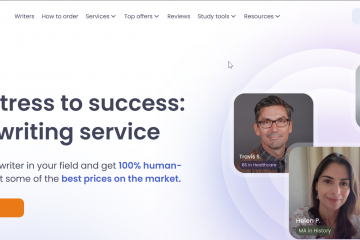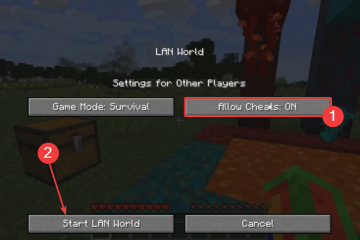Roku ユーザーの場合は、デバイスの IP アドレスを見つける必要がある場合があります。ネットワークの問題のトラブルシューティングを行う場合でも、Roku にリモートでアクセスする場合でも、ストリーミング エクスペリエンスを最適化する場合でも、Roku の IP アドレスを知ることは不可欠です。このガイドでは、IP アドレスを知ることが重要な理由と、さまざまな方法で IP アドレスを簡単に見つける方法について説明します。
IP アドレスとは何ですか?
IP アドレス (インターネット プロトコル アドレスの略) は、インターネットまたはローカル ネットワークに接続されているすべてのデバイスに割り当てられる一意の識別子です。自宅の住所が手紙を玄関先に送るのと同じように、IP アドレスはデータをネットワーク上の適切なデバイスに送るのに役立ちます。 Roku を含む各デバイスには、他のデバイスと通信したり、オンライン コンテンツにアクセスしたりできる独自の IP アドレスがあります。
Roku の IP アドレスを知ると、ネットワークの問題のトラブルシューティングから、よりスムーズなストリーミング エクスペリエンスのためのルーター設定の構成まで、さまざまなタスクに役立ちます。この重要な情報を見つける方法を見てみましょう。
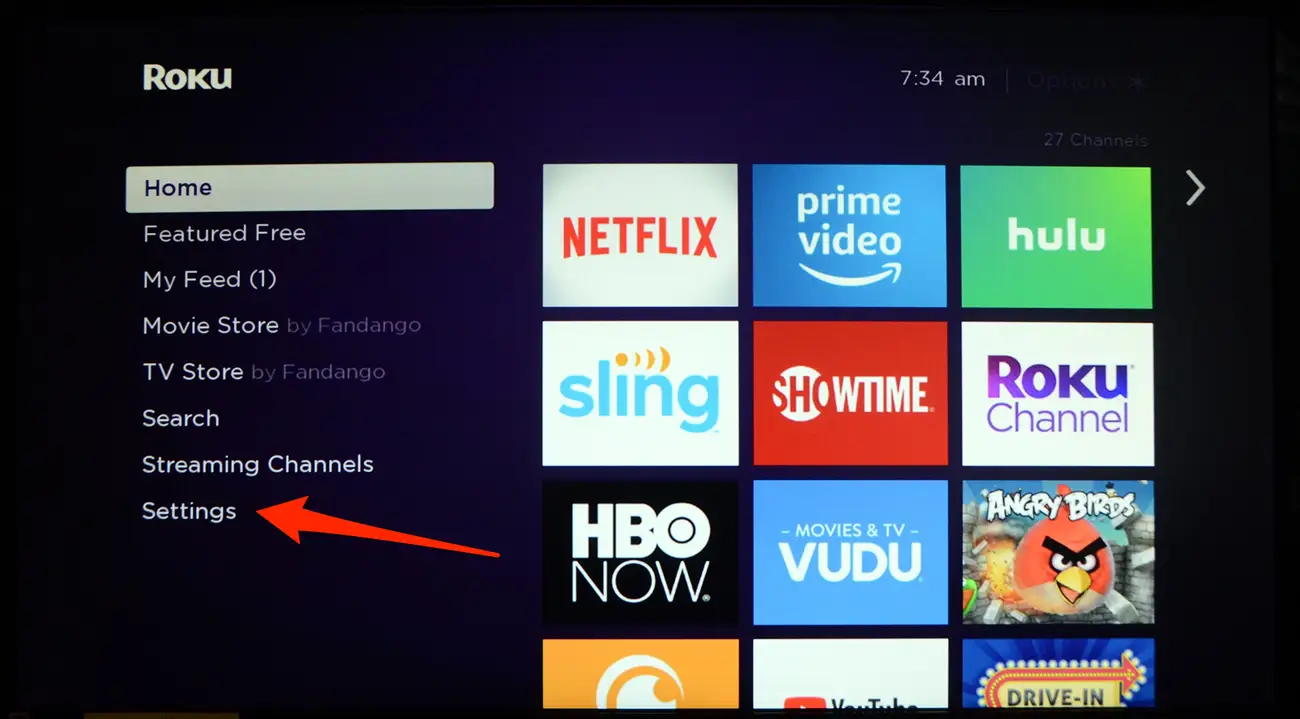
Roku IP アドレスを見つける必要があるのはなぜですか?
Roku IP アドレスを見つけることは、いくつかの理由で役立ちます。まず、ネットワーク接続の問題の解決に役立ちます。 Roku でストリーミングの遅さや頻繁なバッファリングなどの問題が発生している場合、IP アドレスがわかれば、ネットワーク設定を確認して調整することができます。さらに、トラブルシューティングの目的で、またはサードパーティのアプリを通じて Roku にリモートでアクセスするときに、IP アドレスが必要になる場合があります。
Roku IP アドレスを知るもう 1 つの理由は、ルーター設定をカスタマイズするためです。一部のルーターでは、特定のデバイスを優先してストリーミング速度を高めることができます。 Roku の IP アドレスを特定することで、サービス品質 (QoS) などの設定を調整して、ストリーミング体験が中断されないようにすることができます。
Roku IP アドレスを見つける方法
Roku デバイスの IP アドレスを見つける方法は複数あります。 Roku デバイス自体、Roku モバイル アプリ、またはルーター設定のいずれを使用する場合でも、最適なオプションを説明します。
方法 1: Roku デバイスを使用して Roku IP アドレスを見つける
Roku デバイスの IP アドレスを見つける最も簡単な方法は、デバイス自体から直接見つける方法です。方法は次のとおりです:
Roku の電源を入れ、リモコンの「ホーム」ボタンを押します。 「設定」メニューに移動します。 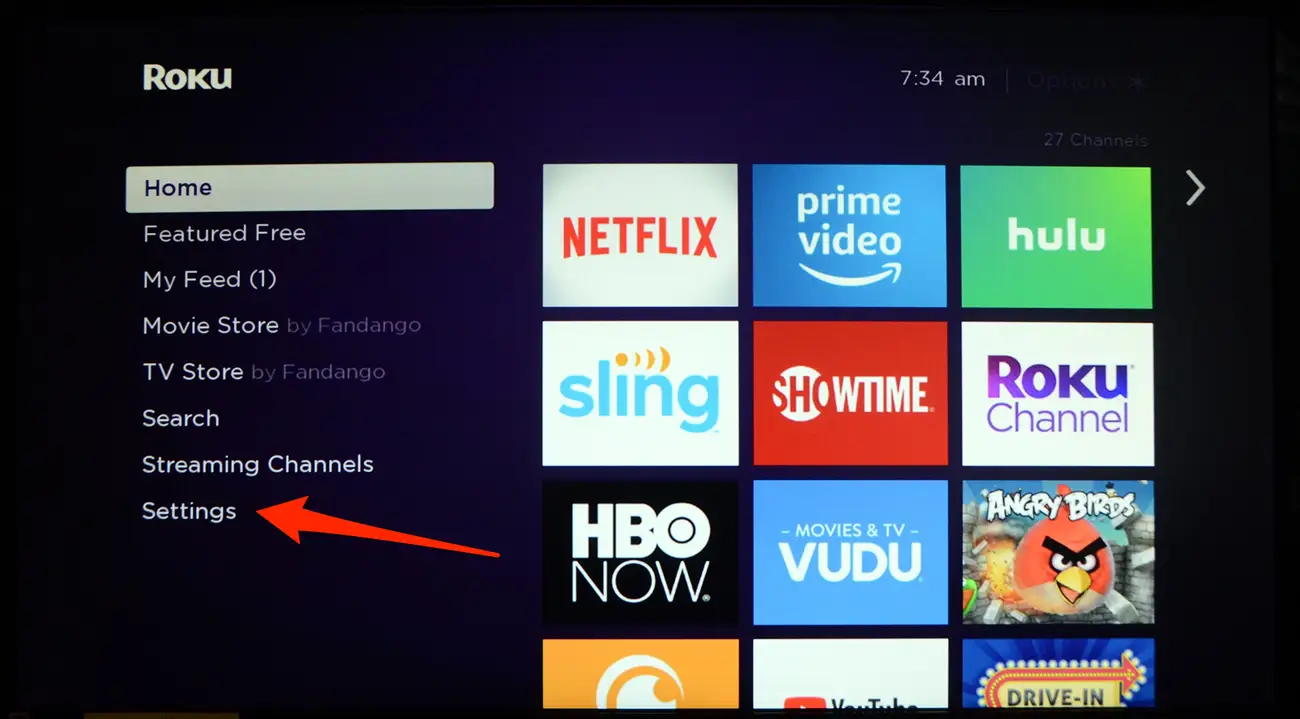 「ネットワーク」を選択します。
「ネットワーク」を選択します。 
 [バージョン情報] を選択し、[IP アドレス] フィールドを探します。表示される値は、Roku の IP アドレスです。
[バージョン情報] を選択し、[IP アドレス] フィールドを探します。表示される値は、Roku の IP アドレスです。 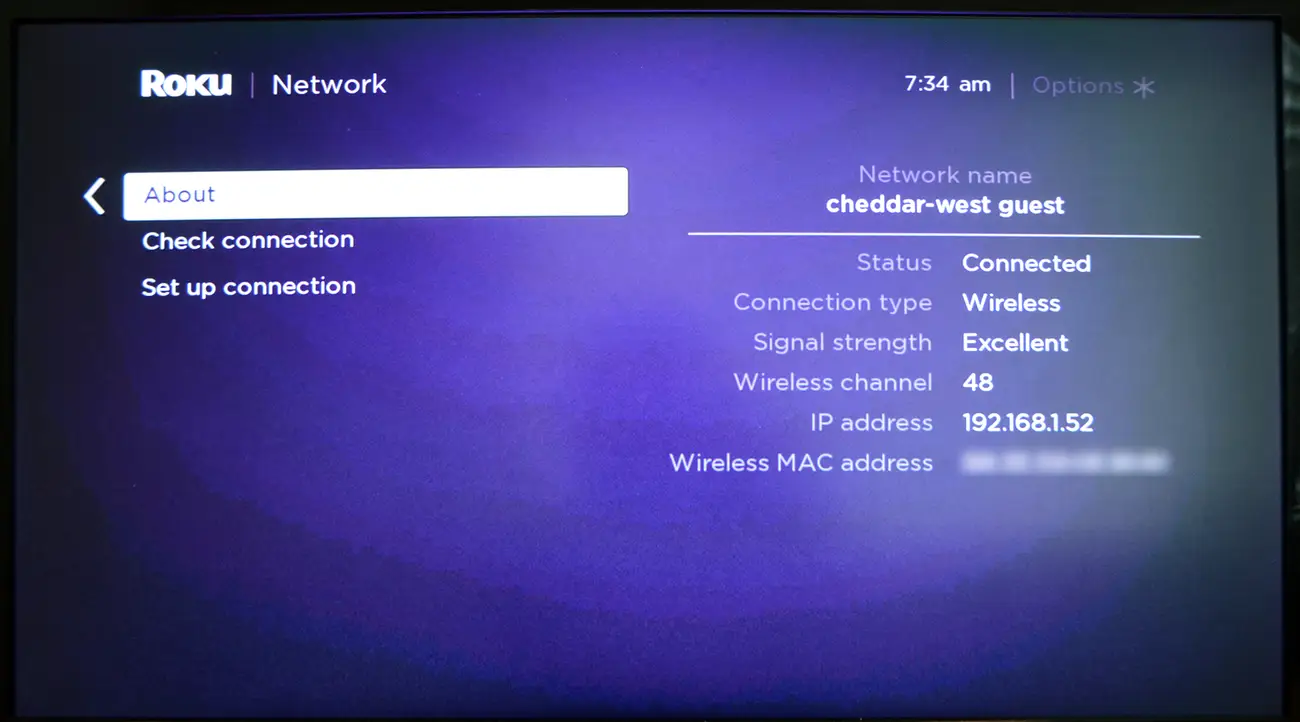
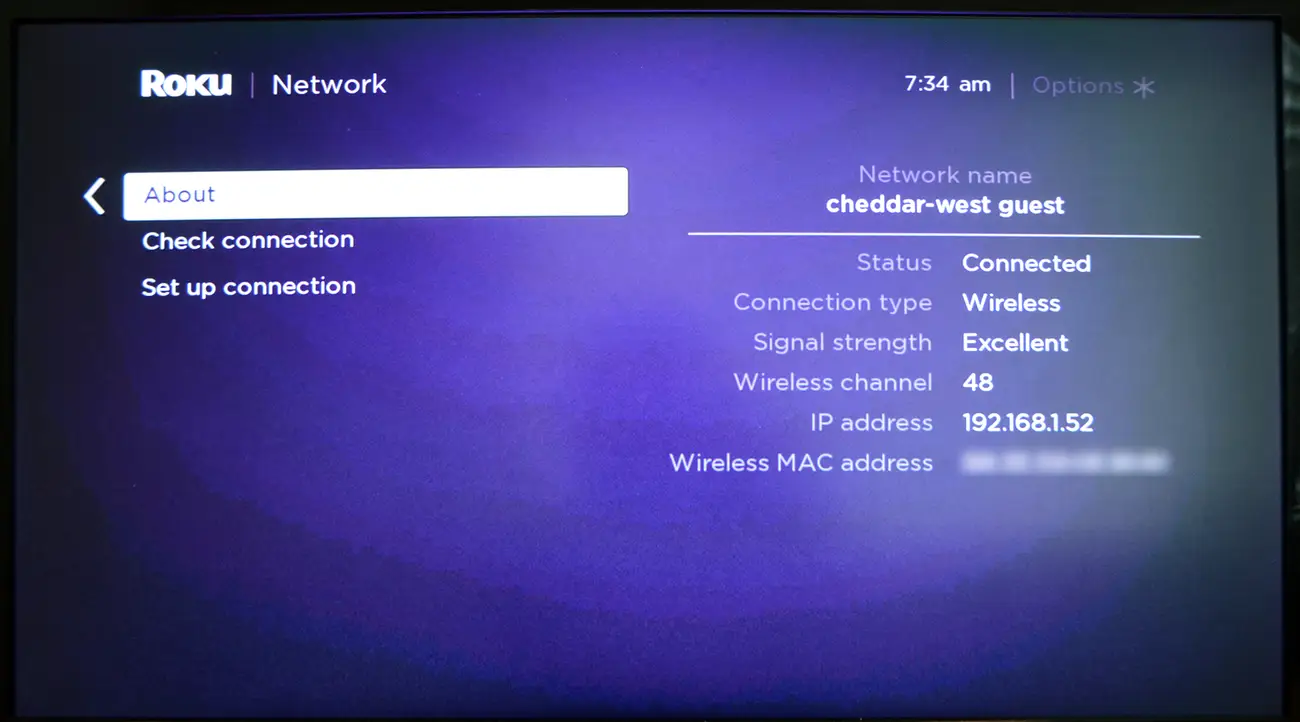
Roku デバイスが動的 IP アドレス (ルーターによって割り当てられた) を使用している場合、定期的に変更される可能性があります。一貫した IP アドレスを得るには、ルーター経由で静的 IP を設定することを検討してください。
方法 2: Roku モバイル アプリを使用して Roku IP アドレスを見つける
Roku モバイル アプリがインストールされている場合は、スマートフォンから直接 Roku デバイスの IP アドレスを見つけることもできます。方法は次のとおりです:
Roku デバイスとモバイル デバイスの両方が同じネットワークに接続されていることを確認します。 Roku アプリを開き、画面の下部にある「デバイス」タブをタップします。 リストから Roku デバイスを選択し、設定アイコン (3 つの点) をタップします。 設定メニューで「バージョン情報」をタップし、「IP アドレス」フィールドを探します。
この方法は、モバイル デバイスを通じて Roku 設定を管理したいユーザーにとって便利です。
方法 3: ルーターを使用して Roku IP アドレスを見つける
ルーターの設定にアクセスできる場合は、接続されているデバイスのリストを確認して Roku IP アドレスを見つけることができます。
Web ブラウザを開き、ルーターの IP アドレスをアドレス バーに入力します。 ルーターのユーザー名とパスワードを使用してログインします。 「接続されたデバイス」または「DHCP クライアント」セクションに移動します。 接続されているデバイスのリストで Roku デバイスを探すと、関連付けられた IP アドレスが表示されます。
この方法は、ルーターにアクセスできる限り、Roku デバイスまたはモバイル アプリにアクセスできない場合に便利です。
方法 4: オンライン IP アドレス検索ツールを使用する
より間接的な方法として、オンライン IP アドレス検索ツールを使用できます。方法は次のとおりです:
ブラウザで「Roku IP アドレス検索ツール」を検索します。 信頼できる IP アドレス検索サイトにアクセスしてください。 このツールは、コンピューターまたはモバイル デバイスの IP アドレスを表示します。これは通常、Roku デバイスの IP アドレスと同じ範囲内にあります。
この方法では、Roku の IP アドレスの大まかな情報が得られますが、正確ではない場合があります。
一般的な問題のトラブルシューティング
Roku IP アドレスが表示されない: Roku デバイスの電源が入っており、ネットワークに接続されていることを確認します。 IP アドレスが変化し続ける: 一貫したアドレスが必要な場合は、ルーターを介して静的 IP を設定します。 Roku デバイスがルーターにリストされていない: Roku がルーターと同じ Wi-Fi ネットワークに接続されていることを確認してください。
ヒント
リモートから頻繁にアクセスする必要がある場合は、Roku に常に静的 IP を設定してください。 接続の問題を避けるために、ルーターのファームウェアが更新されていることを確認してください。 トラブルシューティングの際に設定に簡単にアクセスできるように、Roku モバイル アプリの使用を検討してください。
FAQ
IP アドレスとは何ですか? IP アドレスは、デバイスがネットワーク上で通信できるようにする一意の識別子です。 リモコンを使わずに Roku の IP アドレスを確認するにはどうすればよいですか? Roku モバイル アプリを使用するか、ルーターの接続デバイス リストを確認してください。 Roku に静的 IP を設定できますか? はい、Roku デバイスに固定 IP を割り当てるようにルーターを設定できます。
概要
Roku IP アドレスは、トラブルシューティング、リモート アクセス、ネットワークの最適化に不可欠です。 Roku の IP アドレスは、Roku デバイス、モバイル アプリ、ルーター設定、またはオンライン ツールを使用して見つけることができます。 静的 IP アドレスを設定すると、Roku デバイスへの一貫した接続を確保できます。
結論
Roku IP アドレスを知ることは、ネットワークの問題のトラブルシューティング、デバイスへのリモート アクセス、ストリーミング エクスペリエンスの最適化に役立つツールです。このガイドで説明されている方法を使用すると、必要なときにいつでも Roku の IP アドレスを簡単に見つけることができます。 Roku デバイス、モバイル アプリ、ルーター設定、ルックアップ ツールのいずれを使用しても、これらの手順により、Roku デバイスを効率的に管理し、シームレスなストリーミング エクスペリエンスを楽しむことができます。